Khi đang lướt Web có thể vô tình bạn bắt gặp những hình ảnh độc đáo, hay hình ảnh phục vụ cho công việc và muốn tải chúng về máy tính của mình để sử dụng và chia sẻ với bạn bè. Tuy nhiên, bạn không thể nào tải chúng về máy do tính năng Save as Image đã bị vô hiệu hóa hoàn toàn. Phương án chụp toàn bộ website hay chụp màn hình máy tính phần có ảnh và cắt ghép từng hình ảnh sẽ không khả dụng khi số lượng ảnh bạn cần khá nhiều. Bạn cũng có thể nghĩ đến cách tải toàn bộ trang Web và tìm hình ảnh mình cần trong hàng tá ảnh, tuy nhiên đây cũng không phải là ý kiến hay, quá mất thời gian.
- Khắc phục lỗi Plugin của Flash trên Firefox và Cốc Cốc
- Làm thế nào để lưu bookmark trên Google Chrome và Cốc Cốc?
- Hướng dẫn chặn cửa sổ Pop-up quảng cáo trên tất cả mọi trình duyệt
Ở bài hướng dẫn trước, Quantrimang.com đã gợi ý cho bạn những cách copy nội dung trên web không cho copy khi can thiệp JavaScript, vậy với hình ảnh không cho phép copy phải xử lý ra sao? Trong bài viết này, Quản trị mạng sẽ hướng dẫn bạn từng bước tải mọi hình ảnh trên website kể cả với trang không cho copy.
Hướng dẫn tải ảnh trên trình duyệt Chrome
Bước 1: Truy cập vào website mà bạn muốn tải hình ảnh về.
Bước 2: Tại giao diện trang, bạn nhấn chuột phải và chọn mục Kiểm tra (Inspect) hoặc nhấn tổ hợp phím Ctrl+ Shift+ I.
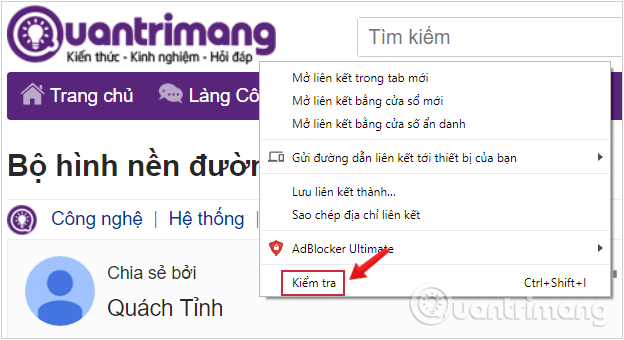
Bước 3: Một cửa sổ mới có tên Developer Tools mở ra. Bây giờ hãy tìm tab có tên Applications ở trên cùng và nhấn chọn nó.
Nếu không tìm thấy bạn có thể nhấn vào biểu tượng >>.
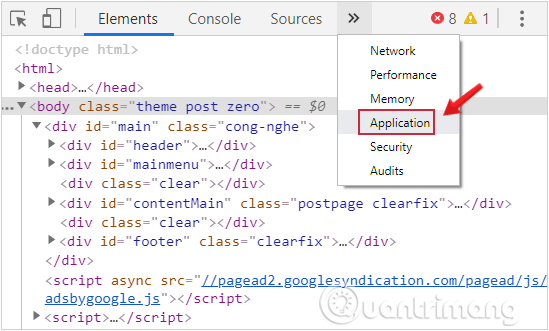
Bước 4:
- Trong khung cửa sổ bên trái, bạn sẽ thấy một thư mục có tên là Frames với phần mở rộng nhỏ hơn là top.
- Kích vào mũi tên bên trái top, cuộn xuống và tìm thư mục Images.
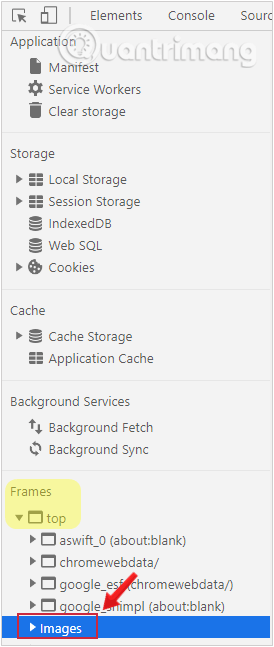
Trong mục Images sẽ xuất hiện toàn bộ số ảnh của website bạn muốn lấy về.
Bước 5: Tìm đúng ảnh cần tải. Bạn cũng có thể kiểm tra xem đã đúng ảnh mình cần chưa bằng cách nhấn chuột trái vào tên một ảnh, hình ảnh của nó sẽ xuất hiện ngay bên phải.
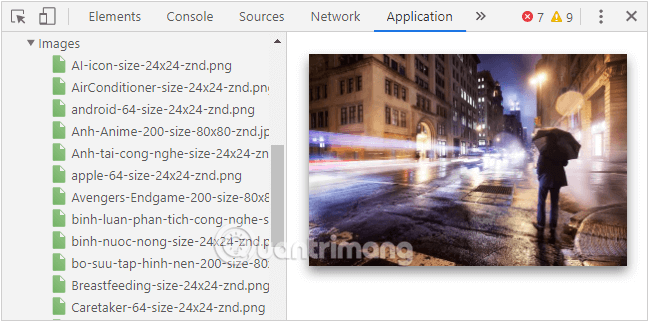
Bước 6: Khi tìm được ảnh cần tải, nhấn chuột phải vào hình ảnh và chọn Open in new tab.
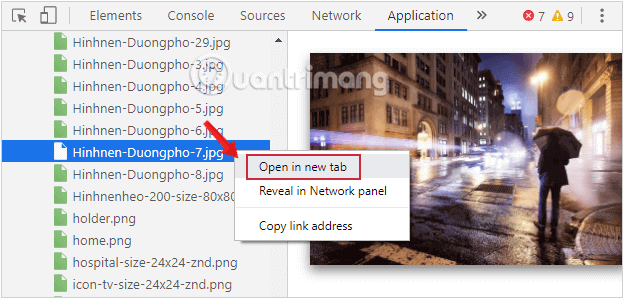
Bước 7: Hình ảnh cần tải sẽ xuất hiện tại một đường link mới. Chúng ta thực hiện thao tác copy thông thường. Nhấn chuột phải và chọn Lưu hình ảnh thành... (Save image as...).
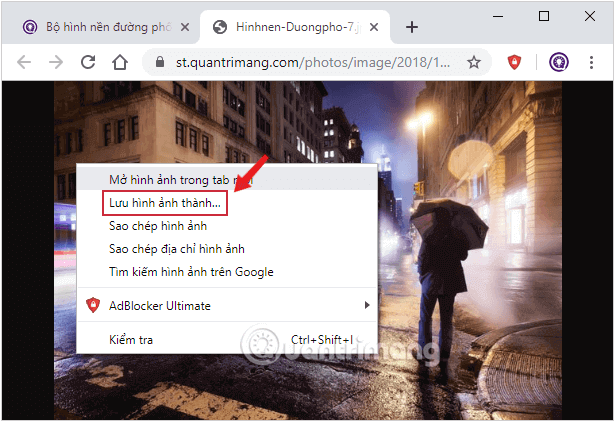
Hướng dẫn copy hình ảnh trên trình duyệt FireFox
Bước 1: Mở trang bạn muốn copy hình ảnh.
Bước 2: Nhấn chuột phải tại trang đó và chọn Xem thông tin về trang (View Page Info).
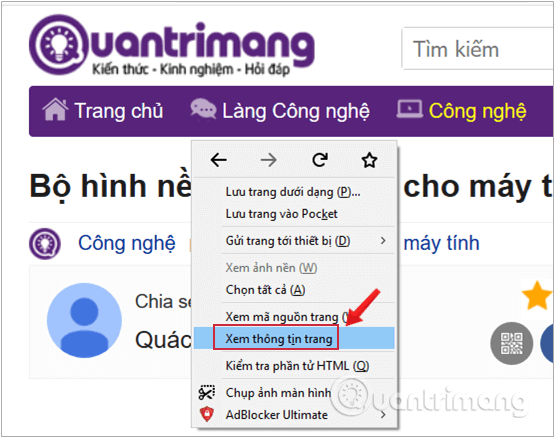
Bước 3: Giao diện cửa sổ mới xuất hiện, bạn chọn tab Đa phương tiện (Media).
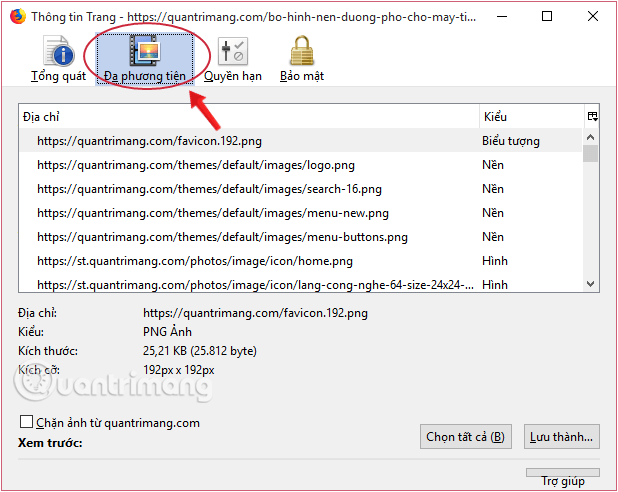
Bước 4: Tại đây chứa toàn bộ ảnh của website bạn muốn lấy về. Sử dụng con lăn để tìm kiếm ảnh cần copy hoặc sử dụng mũi tên lên xuống để tìm ảnh.
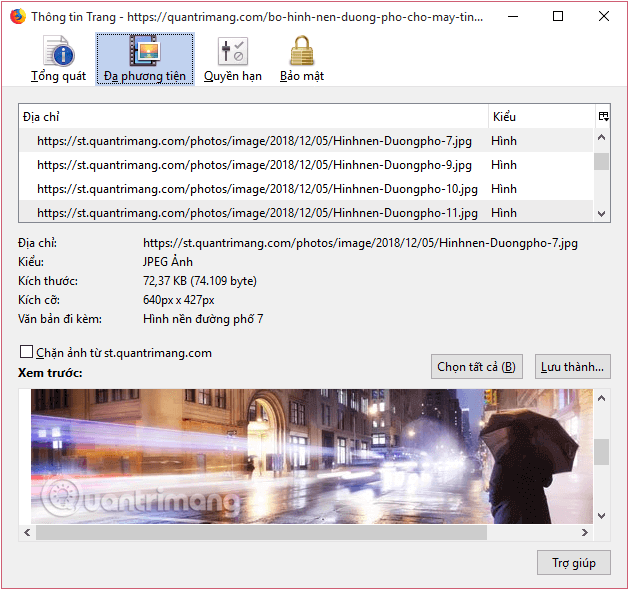
Firefox cũng cho xem trước hình ảnh, bạn kích vào một đường dẫn ảnh nào đó, ảnh sẽ xuất hiện ở phía dưới để bạn dễ dàng theo dõi và tìm đúng ảnh mình cần.
Bước 5: Sau khi lựa chọn ảnh cần tải, nhấn chuột vào mục Lưu thành (Save as...) để tải hình ảnh về.
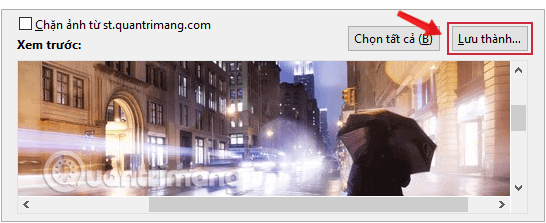
Bằng các thao tác đơn giản, bạn có thể tải hình ảnh về máy tính kể cả hình ảnh đã bị vô hiệu hóa tính năng tải ảnh.
Tham khảo thêm các bài sau đây:
- 10 công cụ chặn quảng cáo hiệu quả giúp duyệt Web nhanh hơn
- Lướt web hiệu quả hơn với con lăn chuột
- Cốc Cốc thêm tính năng tải file Torrent
Chúc các bạn thực hiện thành công!
 Công nghệ
Công nghệ  AI
AI  Windows
Windows  iPhone
iPhone  Android
Android  Học IT
Học IT  Download
Download  Tiện ích
Tiện ích  Khoa học
Khoa học  Game
Game  Làng CN
Làng CN  Ứng dụng
Ứng dụng 

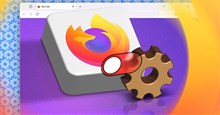


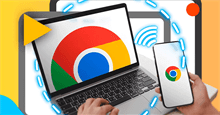

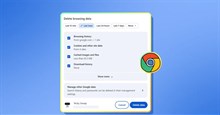











 Linux
Linux  Đồng hồ thông minh
Đồng hồ thông minh  macOS
macOS  Chụp ảnh - Quay phim
Chụp ảnh - Quay phim  Thủ thuật SEO
Thủ thuật SEO  Phần cứng
Phần cứng  Kiến thức cơ bản
Kiến thức cơ bản  Lập trình
Lập trình  Dịch vụ công trực tuyến
Dịch vụ công trực tuyến  Dịch vụ nhà mạng
Dịch vụ nhà mạng  Quiz công nghệ
Quiz công nghệ  Microsoft Word 2016
Microsoft Word 2016  Microsoft Word 2013
Microsoft Word 2013  Microsoft Word 2007
Microsoft Word 2007  Microsoft Excel 2019
Microsoft Excel 2019  Microsoft Excel 2016
Microsoft Excel 2016  Microsoft PowerPoint 2019
Microsoft PowerPoint 2019  Google Sheets
Google Sheets  Học Photoshop
Học Photoshop  Lập trình Scratch
Lập trình Scratch  Bootstrap
Bootstrap  Năng suất
Năng suất  Game - Trò chơi
Game - Trò chơi  Hệ thống
Hệ thống  Thiết kế & Đồ họa
Thiết kế & Đồ họa  Internet
Internet  Bảo mật, Antivirus
Bảo mật, Antivirus  Doanh nghiệp
Doanh nghiệp  Ảnh & Video
Ảnh & Video  Giải trí & Âm nhạc
Giải trí & Âm nhạc  Mạng xã hội
Mạng xã hội  Lập trình
Lập trình  Giáo dục - Học tập
Giáo dục - Học tập  Lối sống
Lối sống  Tài chính & Mua sắm
Tài chính & Mua sắm  AI Trí tuệ nhân tạo
AI Trí tuệ nhân tạo  ChatGPT
ChatGPT  Gemini
Gemini  Điện máy
Điện máy  Tivi
Tivi  Tủ lạnh
Tủ lạnh  Điều hòa
Điều hòa  Máy giặt
Máy giặt  Cuộc sống
Cuộc sống  TOP
TOP  Kỹ năng
Kỹ năng  Món ngon mỗi ngày
Món ngon mỗi ngày  Nuôi dạy con
Nuôi dạy con  Mẹo vặt
Mẹo vặt  Phim ảnh, Truyện
Phim ảnh, Truyện  Làm đẹp
Làm đẹp  DIY - Handmade
DIY - Handmade  Du lịch
Du lịch  Quà tặng
Quà tặng  Giải trí
Giải trí  Là gì?
Là gì?  Nhà đẹp
Nhà đẹp  Giáng sinh - Noel
Giáng sinh - Noel  Hướng dẫn
Hướng dẫn  Ô tô, Xe máy
Ô tô, Xe máy  Tấn công mạng
Tấn công mạng  Chuyện công nghệ
Chuyện công nghệ  Công nghệ mới
Công nghệ mới  Trí tuệ Thiên tài
Trí tuệ Thiên tài